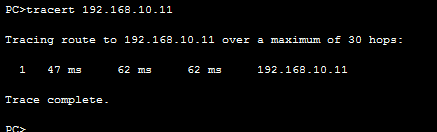Цель занятия: изучить работу программы Packet Tracer, построить виртуальнукю компьютерную сеть.
Задание:
• Создание прототипа сети в Packet Tracer.
Исходные данные.
Клиент попросил настроить простую сеть из двух компьютеров, подключенных к коммутатору. Проверьте соответствие аппаратных средств и конфигурации требованиям заказчика.
Шаг 1: настройка топологии сети.
а) Добавьте два компьютера и коммутатор Cisco 2950T.
б) Используя прямые кабели, подключите ПК0 к интерфейсу Fa0/1 коммутатора 0, а ПК1 – к интерфейсу Fa0/2 коммутатора 0.
в) Настройте ПК0 с помощью вкладки «Config (Настройка)» в окне настройки ПК0:
1. IP-адрес: 192.168.10.10
2. Маска подсети: 255.255.255.0
г) Настройте ПК1 с помощью вкладки «Config (Настройка)» в окне настройки ПК1:
3. IP-адрес: 192.168.10.11
4. Маска подсети: 255.255.255.0
Шаг 2: проверка связи между ПК0 и ПК1.
а) Проверка связи с помощью эхо-запроса
1. Щелкните ПК0.
2. Выберите вкладку «Desktop».
3. Откройте командную строку.
4. Введите: ping 192.168.10.11 и нажмите ВВОД.
б) Успешное прохождение эхо-запроса означает, что сеть настроена правильно и прототип подтверждает правильность аппаратной и программной конфигурации. Результат успешно выполненного эхо-запроса выглядит примерно так:
PC>ping 192.168.10.11
Pinging 192.168.10.11 with 32 bytes of data:
Reply from 192.168.10.11: bytes=32 time=170ms TTL=128
Reply from 192.168.10.11: bytes=32 time=71ms TTL=128
Reply from 192.168.10.11: bytes=32 time=70ms TTL=128
Reply from 192.168.10.11: bytes=32 time=68ms TTL=128
Ping statistics for 192.168.10.11:
Packets: Sent = 4, Received = 4, Lost = 0 (0% loss),
Approximate round trip times in milli-seconds:
Minimum = 68ms, Maximum = 170ms, Average = 94ms
Закройте окно настройки.
в) Нажмите кнопку «Check Results» в нижней части окна для проверки работы.



ПРАКТИЧЕСКОЕ ЗАНЯТИЕ №7
ОТСЛЕЖИВАНИЕ ПАКЕТОВ В СЕТИ
Цель занятия: изучить работу программы Packet Tracer отследить непрерывность канала в сети помощью эхо-запроса и команды.
Задание:
• Проверка непрерывности канала от источника к адресату с помощью эхо-запроса и команды tracert.
Упражнение начнется со 100% выполнения. Это вызвано тем, что упражнение
предназначено для демонстрации поведения команд ping и tracert. Оно не подразумевает постепенного выполнения.
Исходные данные.
Администратор сети хочет проверить путь пакета до веб-сервера назначения.
Шаг 1: проверка непрерывности канала от узла-источника до узла назначения.
а) Откройте командную строку узла источника и отправьте адресату эхо-запрос.
1. Выберите ПК0.
2. Откройте вкладку «Desktop» > командная строка
3. Введите: ping 192.168.3.2 и нажмите ВВОД.
*Наличие ответа подтверждает непрерывность канала от узла к устройству назначения. Он не определяет пройденный пакетом путь.
**Первые эхо-запросы могут задержаться на время загрузки устройств. Если задерживаются все эхо-запросы, повторите команду
.
Шаг 2: Определите пройденный путь с помощью команды tracert.
а) В том же окне командной строки ПК0, введите tracert 192.168.3.2 и нажмите ВВОД.
*Команда tracert должна отобразить четыре участка, причем четвертый будет соответствовать адресату. В процессе не только проверяется непрерывность канала, но и указывается точный путь пакетов.
б) Закройте окно настройки ПК0.
Шаг 3: просмотр пути пакета в режиме моделирования.
а) Щелкните вкладку моделирования и откройте окно моделирования. Оно находится за вкладкой реального времени, в правом нижнем углу.
б) Нажмите кнопку «Add Simple PDU». Это значок закрытого конверта, который находится в правой части экрана. Затем щелкните ПК0 и ПК1. Добавится пакет эхо-запроса от источника к адресату.
в) Нажмите кнопку «Edit Filters» и откройте список фильтров. Убедитесь, что флажок стоит только в поле «ICMP».
г) В рабочем окне щелкните и разверните сеть-облако, чтобы просмотреть подключенные маршрутизаторы. Источник и адресат находятся за пределами экрана. Отображаются только маршрутизаторы и пакеты, которыми обмениваются эти устройства.
д) Нажмите кнопку «Auto Capture/Play» на панели моделирования и просмотрите путь пакета к адресату.
*Обратите внимание, что, согласно списку событий, между источником и адресатом находится три маршрутизатора. Именно этот путь отобразился ранее в окне командной строки, после подачи команды tracert.